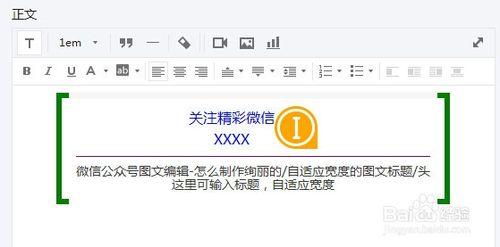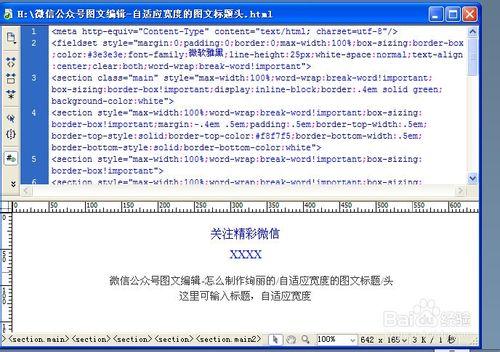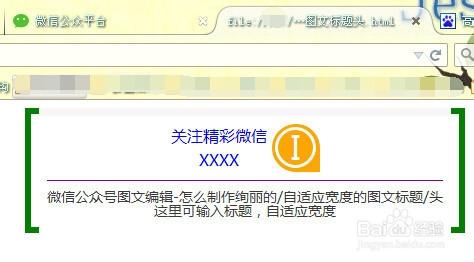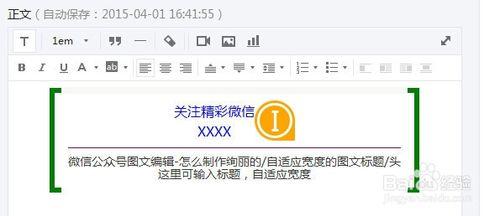本篇經驗將講到,怎麼製作出絢麗的圖文文章的標題或者標頭,本文中涉及的效果是自適應寬度的,杜絕了你要寫的內容很多,但是標頭的寬度卻有限這個問題。
文中涉及的效果實現,用白色色塊遮蓋了其他顏色色塊以實現邊框效果,因此原始案例中每個專案都用不同的顏色做出,為了方便讀者朋友更改自己的程式碼,搭配你想要的顏色效果,實現最佳的視覺效果。下圖為在圖文編輯框內呈現的效果。
工具/原料
微信公眾賬號
Macromedia Dreamweaver軟體
測試效果的瀏覽器
方法/步驟
程式碼準備:如下做測試寫好的程式碼,已經在DW中開啟,原始案例中每個專案都用不同的顏色做出(文字、符號、圖形、條框、背景),接下來將在程式碼中特殊標記出來。現在,拷貝下一個步驟的程式碼到你的軟體,呈現本步驟圖片效果。
第一部分程式碼:此部分程式碼主要是在部署圖形效果。
將程式碼執行在瀏覽器上的效果預覽,如下圖。
在瀏覽器預覽下,直接拷貝效果到微信公眾平臺的圖文編輯框內檢視效果,如下圖。
看上一步驟可以,效果已經成功呈現。若修部分專案顏色,文字類可以再微信圖文編輯框內直接修改,也可以通過修改程式碼中標記的顏色進行修改。